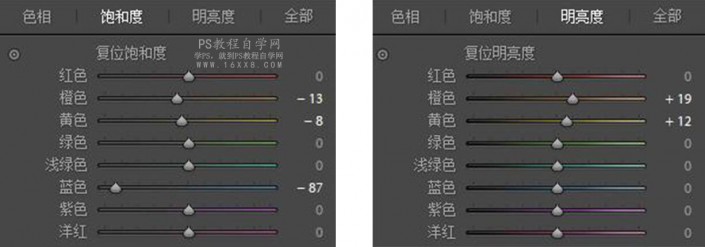古风摄影,通过PS调出古风后期清冷白调的照片(2)
来源:微博
作者:祁闲祁
学习:6096人次
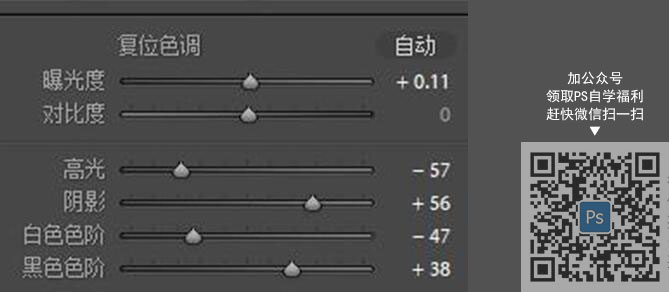
调整RGB曲线,只提高暗部,同样是为了让暗部回复更多细节,更灰一些,方便之后的调色其他三条曲线不用调整
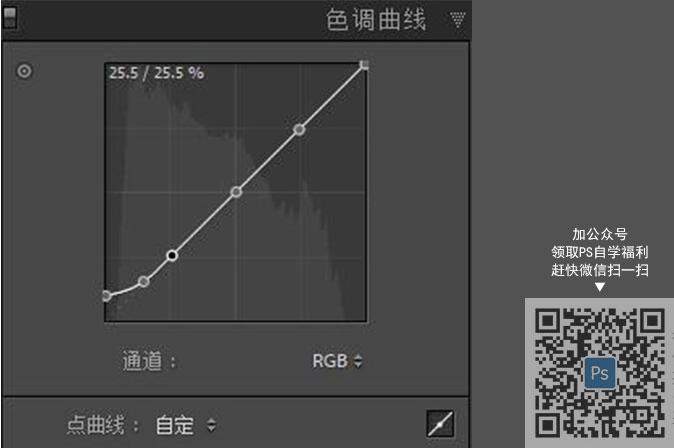
来看下对比图:
lr调色
HSL中降低黄色、橙色饱和度,提高明亮度让肤色和花白一些,再用调整画笔单独提亮模特面部。接下来就是导入ps中啦,这组片的重头戏其实是在ps里
我们先来看一下Ir调整后的对比
ps调整
导入ps后先液化再初步磨皮,初步磨皮用的是插件,稍稍磨一下就好,待会会用画笔再磨一次,磨皮后就可以对背景进行修改。
从右上方处圈一块花的背景复制到左下方,再用图章工具将右下方的树涂掉,这一步不需要特别精细,因为之后会画上烟雾来遮盖。修改完如下图

接下来开始大面积画烟雾使用湿介质画笔中的纹理表面水彩笔,调整透明度绘制烟雾,画烟雾的时候不用在意人物被烟雾覆盖,先画,画完再用蒙版http://www.16xx8.com/tags/38847/把人物擦出来,画烟雾的时候一定要不断调整画笔的不透明度,不然烟雾画出来会很假。烟雾画完就是左图的样子啦,可以看出上一步操作中的粗糙的部分基本被掩盖的看不出来了
接下来就是用画笔磨皮使用柔边画笔,吸取脸部的颜色进行涂抹,不用涂很多下,不然模特脸部会失真,像假人一样不好看。用画笔磨皮的好处一是方便二是面部像古画一样柔美。磨完皮后把可选颜色里的黄色一栏,降低黄色和黑色的数值,这一步是让肤色更白皙。
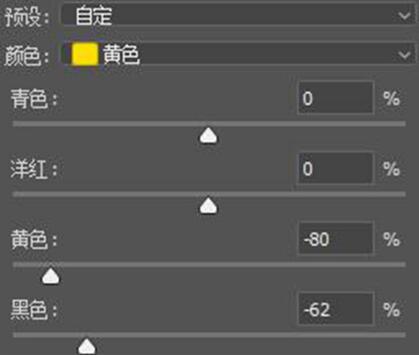
学习 · 提示
相关教程
关注大神微博加入>>
网友求助,请回答!